Dacă dețineți iPhone-ul sau iPad-ul de ceva vreme, există șanse mari să existe aplicații, contacte și setări pe care nu le mai utilizați sau care nu vă servesc la fel de bine cum ar trebui. Acest ghid vă va explica cum să vă recuperați notificările și stocarea dispozitivului.
Ștergeți aplicațiile neutilizate
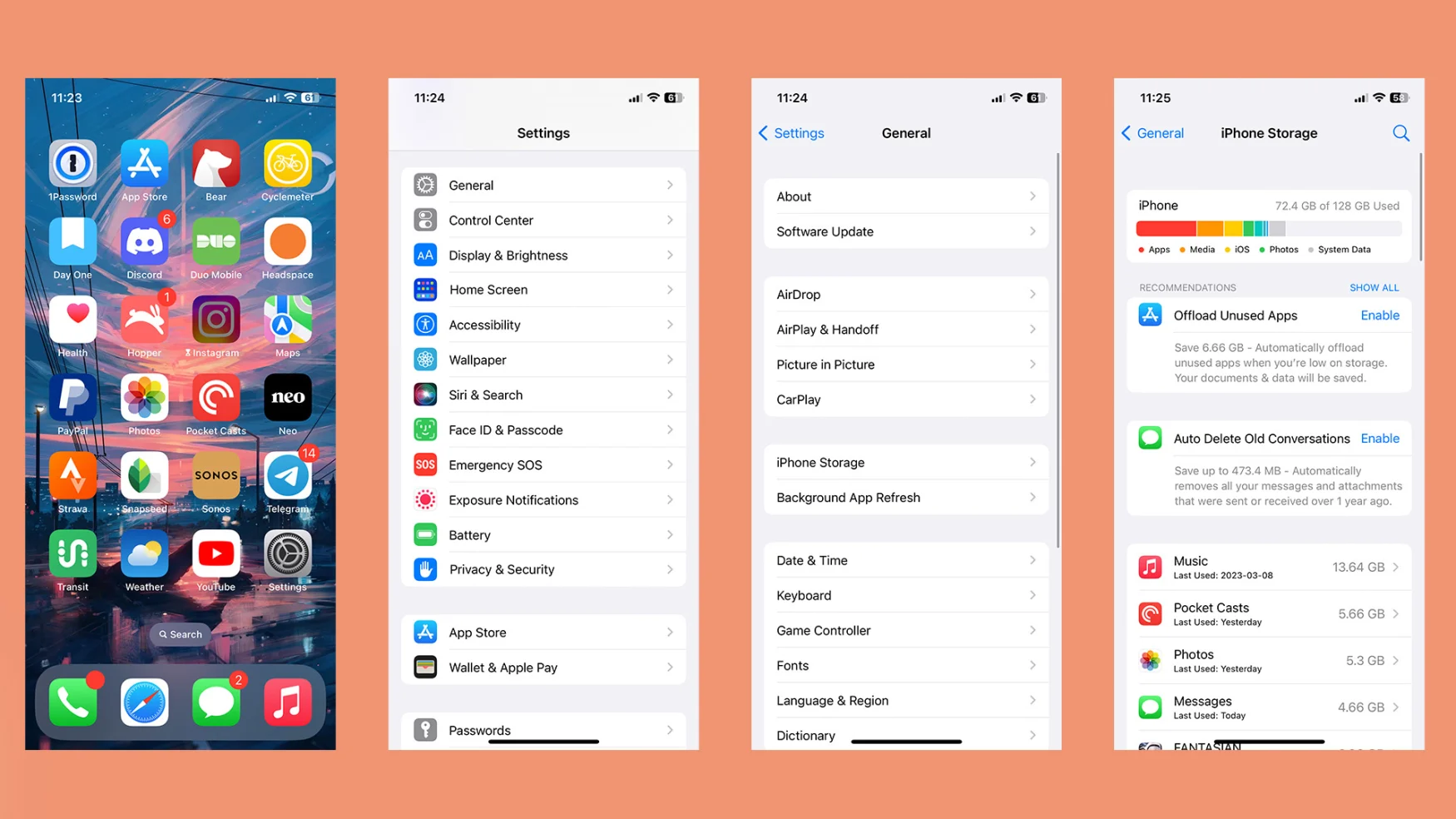
Igor Bonifacec / Engadget
Nu aveți nevoie să vă spun să ștergeți aplicațiile pe care nu le utilizați pentru a elibera spațiu pe iPhone, dar este posibil să nu știți că iOS are un instrument dedicat care să vă ajute să faceți asta. Îl puteți accesa deschizând aplicația Setări pe iPhone sau iPad, apoi atingând „General”, urmat de „Stocare iPhone” sau „Stocare iPad”. Poate dura câteva momente până când interfața se completează, dar odată ce se realizează, veți vedea o reprezentare vizuală utilă a cât de mult din spațiul de stocare al dispozitivului ați alocat aplicațiilor, fotografiilor și altor tipuri de fișiere. Veți vedea, de asemenea, o listă cu fiecare aplicație instalată pe dispozitivul dvs., împreună cu cât spațiu ocupă și când ați folosit-o ultima dată – toate informațiile utile pe care le puteți utiliza pentru a decide ce să ștergeți.
În funcție de aplicație, iOS vă va prezenta cel puțin două opțiuni atunci când apăsați pe ea. Puteți șterge aplicația și toate datele despre ea sau o puteți „descărca”. În acest din urmă caz, iOS va șterge aplicația de pe iPhone sau iPad, dar va lăsa datele neatinse. Ca atare, atunci când reinstalați aplicația, puteți continua de unde ați rămas. De asemenea, va rămâne în Biblioteca dvs. de aplicații pentru acces ușor. Din meniul de stocare iPhone, puteți, de asemenea, să vă setați dispozitivul să descarce automat aplicațiile nefolosite atunci când aveți un spațiu de stocare redus, ceea ce este util pentru toată lumea, dar mai ales pentru cei cu dispozitive de stocare mai vechi, cu spațiu de stocare redus.
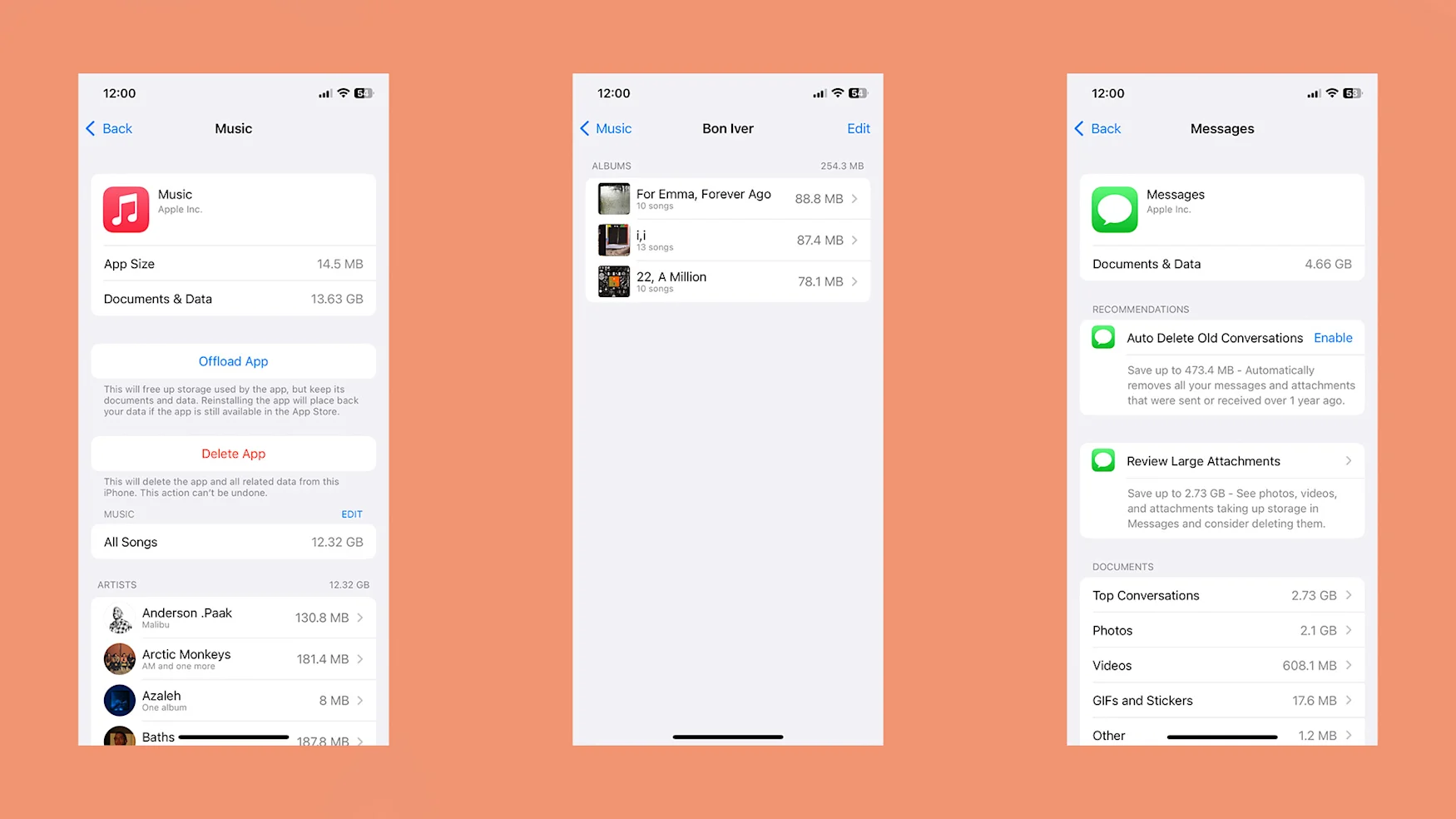
Igor Bonifacec / Engadget
Dacă utilizați frecvent Apple Music și Messages, atingeți-l, deoarece oferă mai multe opțiuni pentru a gestiona amprenta lor. Interfața Apple Music include o listă a fiecărei descărcări pe iPhone sau iPad organizată în funcție de artist și album, oferind o modalitate mult mai bună de a vă scoate biblioteca din cadrul aplicației în sine.
În același timp, Messages are câteva opțiuni mai utile pentru texters. În partea de jos a interfeței, veți vedea o detaliere a tuturor atașamentelor diferite pe care este posibil să le fi primit în mesaje cu prietenii și familia. Poate fi surprinzător să știi cât spațiu de stocare ocupă acele fotografii vechi, videoclipuri și GIF-uri; De fapt, iOS vă va solicita să examinați atașamentele mari. Acesta este un loc bun pentru a începe, deoarece interfața face o treabă bună în evidențierea celor mai mari porci spațiali chiar deasupra. De asemenea, puteți seta iOS să șteargă automat mesajele și atașamentele care au mai mult de un an. Cu excepția cazului în care spațiul este la o primă absolută pe dispozitivul dvs., vă recomand să nu activați această opțiune, fie și numai pentru că ar putea șterge o fotografie sau un videoclip care are valoare sentimentală pentru dvs.
Dacă aveți un iPhone de ceva vreme, există șanse mari ca lista de contacte să aibă nevoie de o modificare. Dacă nu plănuiești pentru o zi Sunați pe toți cei de pe lista respectivăDe ce nu ștergeți contactele cu care nu mai vorbiți? iPhone-ul dvs. vă oferă un avans prin identificarea contactelor suspectate dublate. În afară de asta, nu este mare lucru în acest proces în afară de a parcurge fiecare contact și de a vă asigura că informațiile pe care le aveți sunt actualizate.
Examinați setările de notificare
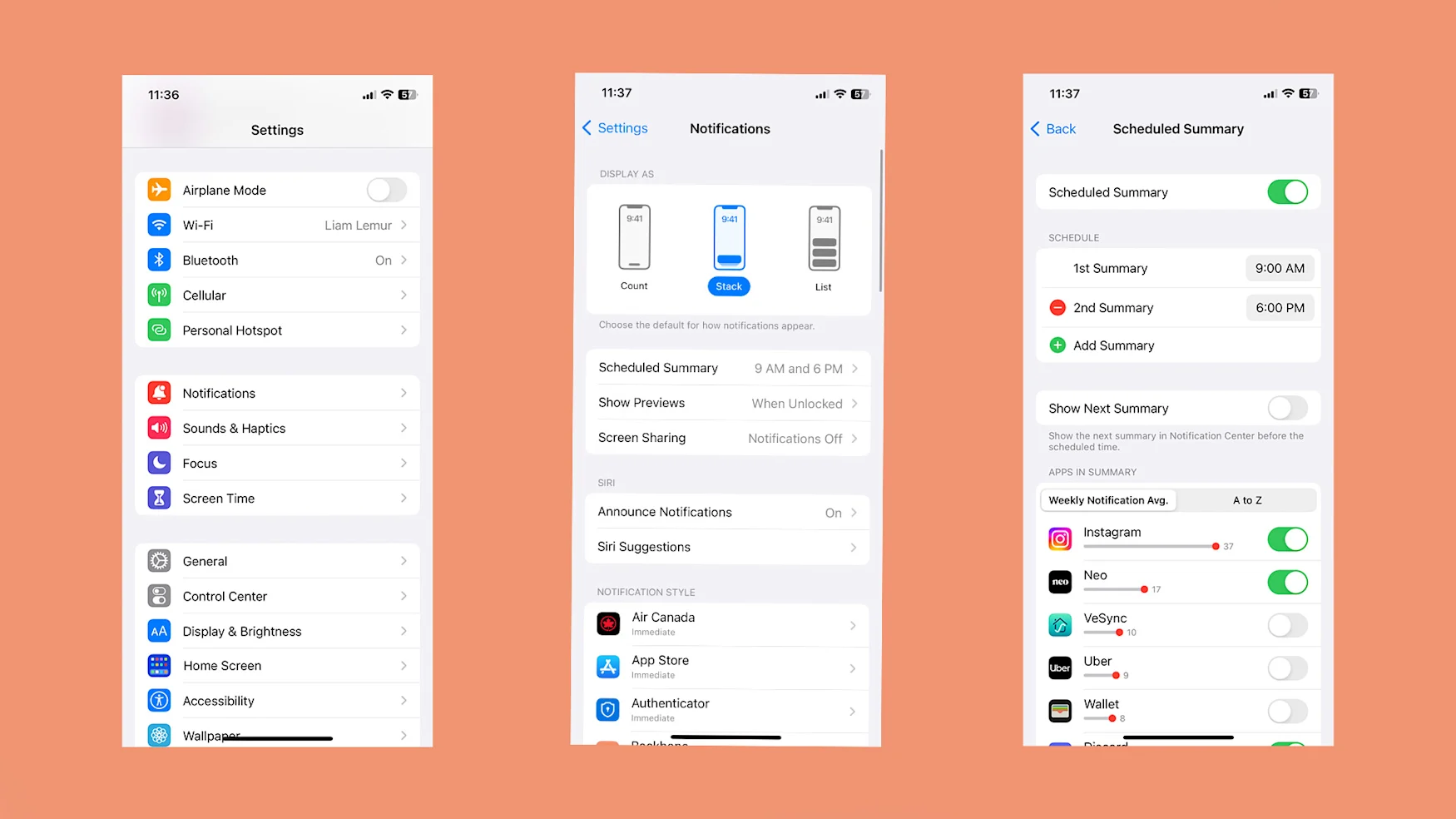
Igor Bonifacec / Engadget
Ceva ce ar trebui să facă toată lumea din când în când este să vă verifice setările de notificări, deoarece alertele pot epuiza bateria dispozitivului dvs. (să nu mai vorbim de a vă îndepărta foarte mult atenția de la lucruri mai importante). Pentru a începe, deschideți aplicația Setări pe dispozitiv și atingeți Notificări. Dacă nu ați făcut-o deja, vă recomand să profitați de funcția de rezumat programată a iOS 15. Să fim sinceri, majoritatea notificărilor nu necesită atenția dvs. imediată și este mai bine să le abordați pe toate dintr-o dată, decât pe fragmente. Funcția de programare vă va ajuta să faceți acest lucru, permițându-vă să setați de mai multe ori pe zi când dispozitivul dvs. va afișa unele notificări simultan.
Pentru majoritatea oamenilor, acest lucru ar trebui să facă notificările lor mai ușor de gestionat, dar dacă doriți să faceți un pas mai departe, puteți ajusta setările individuale pentru fiecare aplicație. Pentru unii dintre cei mai grav delincvenți (vin în minte Instagram și Twitter), este util să accesați setările din aplicație pentru a limita sau dezactiva notificările pe care vi le trimit.
moduri de focalizare

Igor Bonifacec / Engadget
Un alt instrument pe care îl puteți folosi pentru a afla despre notificări este caracteristica Focus de la Apple, care vă permite să configurați setări personalizate Nu deranjați pentru diferite activități. În mod implicit, dispozitivul dvs. va veni cu câteva dispozitive preconfigurate și merită să parcurgeți setările pentru fiecare dintre ele pentru a le optimiza în funcție de nevoile dvs.
Pentru a crea un nou mod de focalizare personalizat, deschideți aplicația Setări pe iPhone sau iPad și atingeți Focus situat în aceeași subcategorie de notificări. De asemenea, puteți crea un nou mod de focalizare direct din Centrul de control al dispozitivului, apăsând lung pictograma Nu deranjați și atingând Focus nou.
Odată ce creați o nouă focalizare, personalizarea acesteia este ușoară. Puteți selecta contactele de la care doriți ca iOS să dezactiveze sau să permită notificări. Puteți face același lucru și pentru aplicații. După ce personalizați aceste liste după bunul plac, apăsați pe promptul Opțiuni de sub listele Contacte și aplicații pentru a vedea câteva setări suplimentare. Mai exact, există o opțiune pentru a permite afișarea notificărilor silențioase pe ecranul de blocare, pe care o puteți găsi utile.
Ultimul lucru pe care vreau să-l aduc în atenție sunt opțiunile privind personalizarea ecranului de pornire la diferite moduri de focalizare. Limitând aplicațiile pe care le pot accesa cu ușurință, constat că sunt mai puțin probabil să fiu distras. De exemplu, mi-am setat focalizarea pentru a-mi limita ecranul de pornire la aplicații precum Libby, Pocket și Apple Music.

„Iubitor tipic de twitter. Muzicholic pe tot parcursul vieții. Fanatic al culturii pop. Prieten al animalelor de pretutindeni. Evanghelist avid de bere. Jucător certificat.”